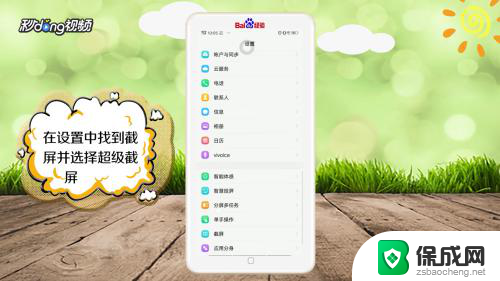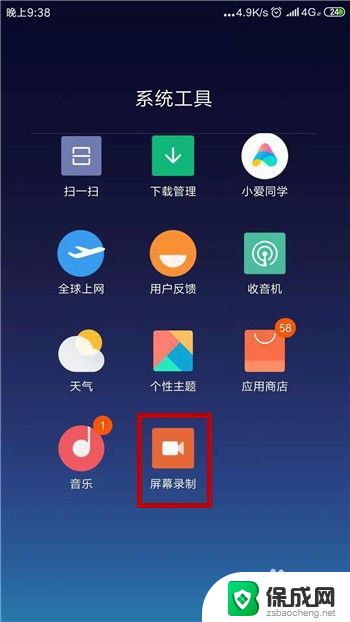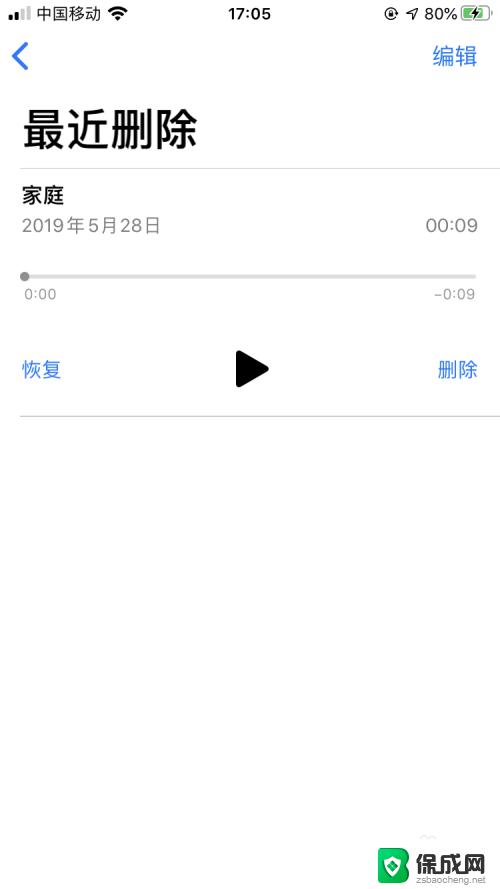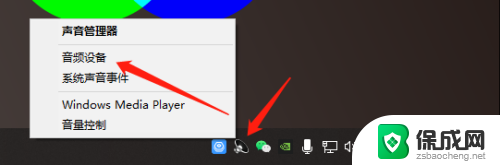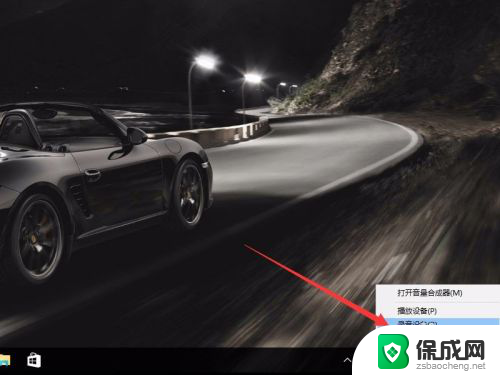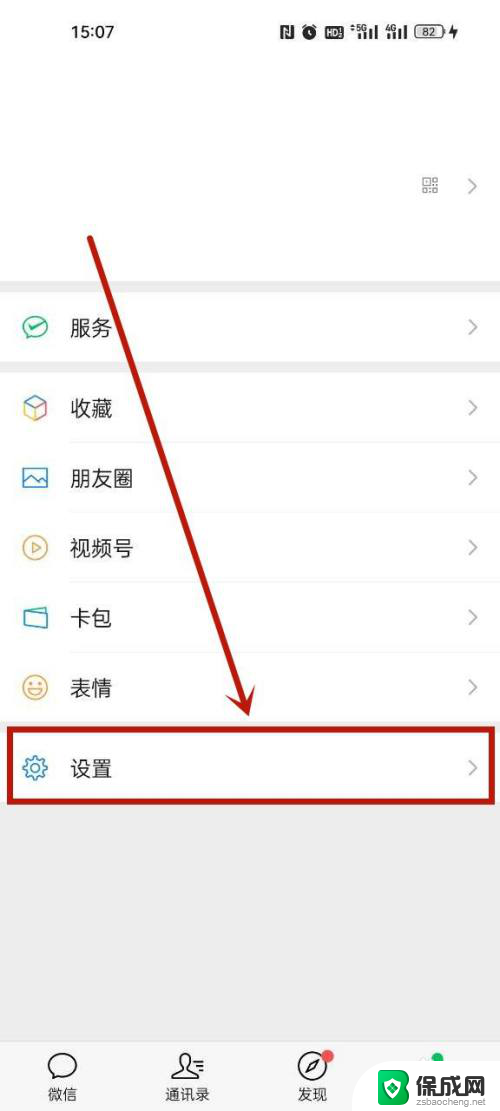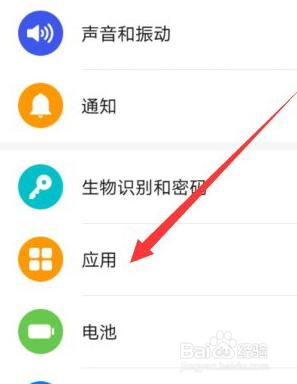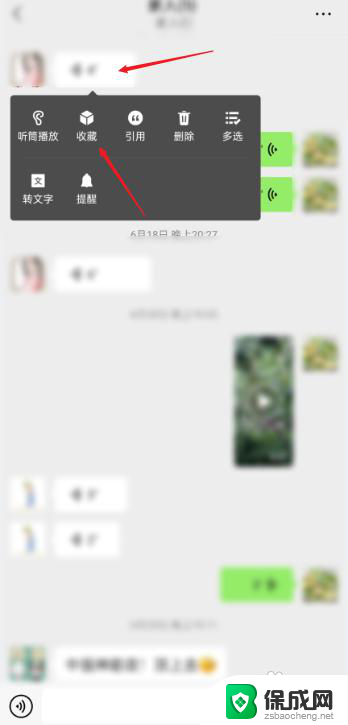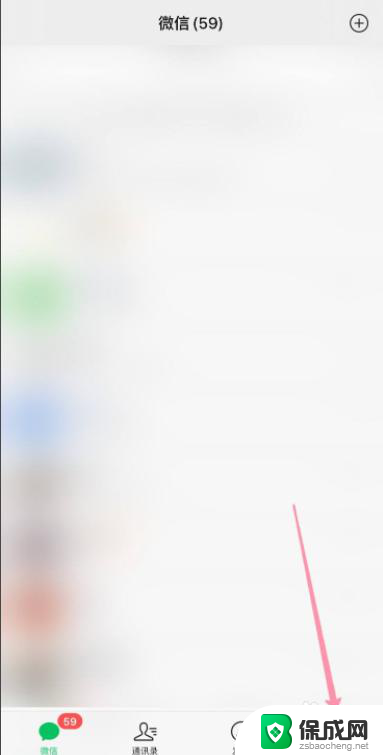微信语音通话录屏怎么录对方的声音 微信录屏对方声音无法录制的原因和解决办法
更新时间:2024-01-05 08:29:18作者:zsbaocheng
微信作为一款流行的社交软件,不仅提供了文字、图片和视频的交流方式,还增加了语音通话功能,使得用户可以更加便捷地进行语音沟通,在使用微信的语音通话录屏功能时,一些用户可能会遇到无法录制对方声音的问题,这让他们感到困惑和烦恼。为什么微信录屏功能无法录制对方声音呢?有什么解决办法可以解决这个问题呢?下面将对这些问题进行探讨和分析。
操作方法:
1.点击权限管理
进入微信的应用信息页面,点击权限管理的选项。
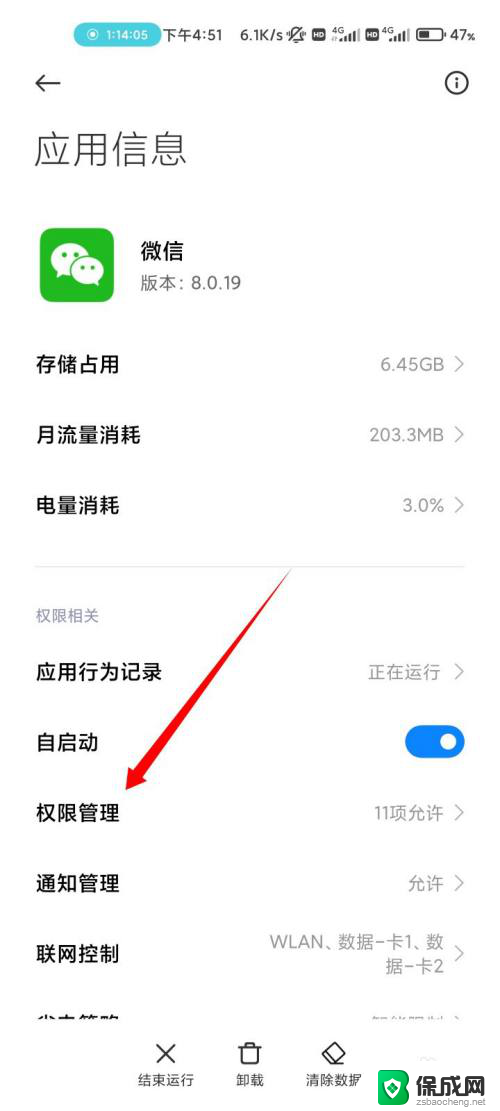
2.打开录音权限
将录音权限后面的开关打开。

3.点击语音通话
打开联系人,点击语音通话的选项。
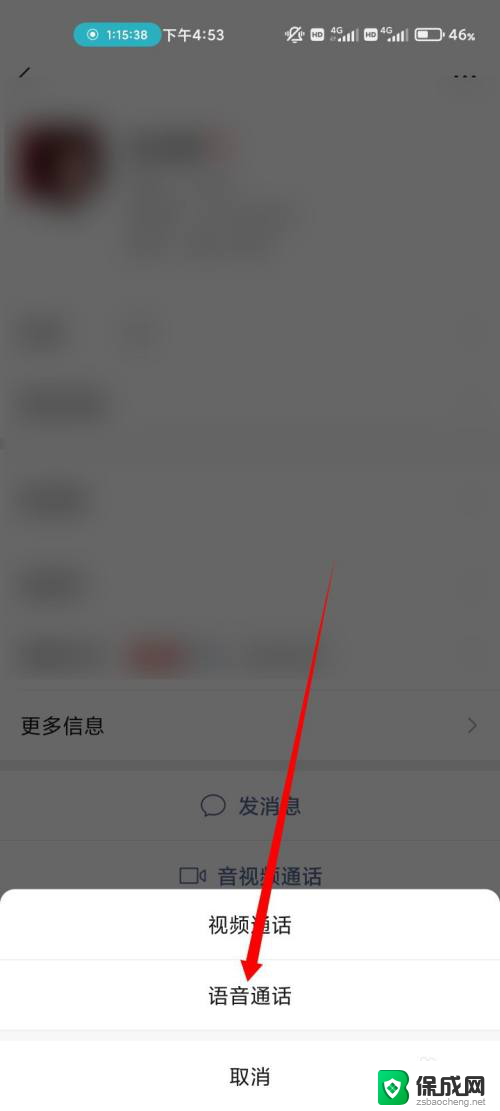
4.打开扬声器开关
点击扬声器的开关,显示为扬声器已打开为止。
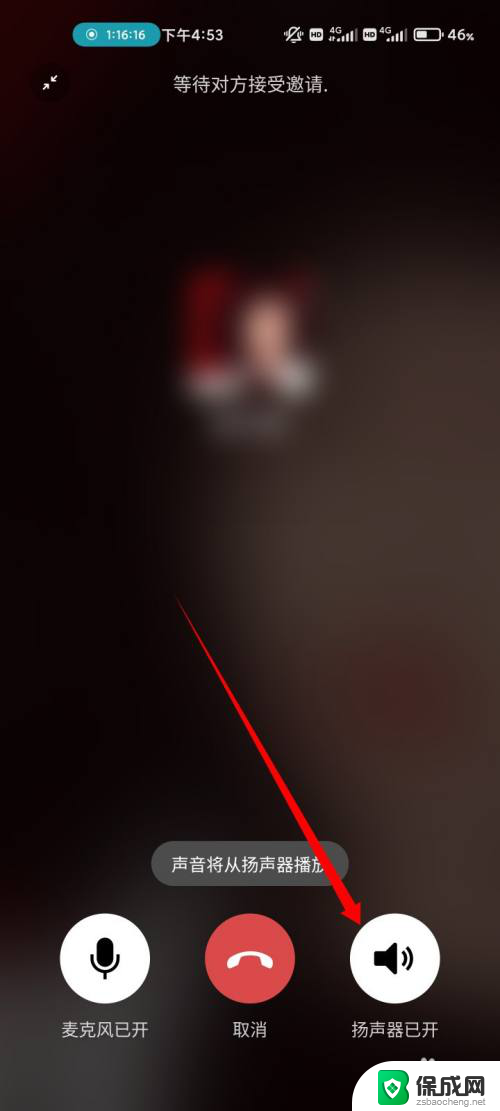
5.点击屏幕录制
下拉调出快捷中心,点击屏幕录制的按钮即可。

以上就是微信语音通话录屏如何录制对方声音的全部内容,如果你遇到相同的问题,可以参考本文中的步骤进行修复,希望对大家有所帮助。